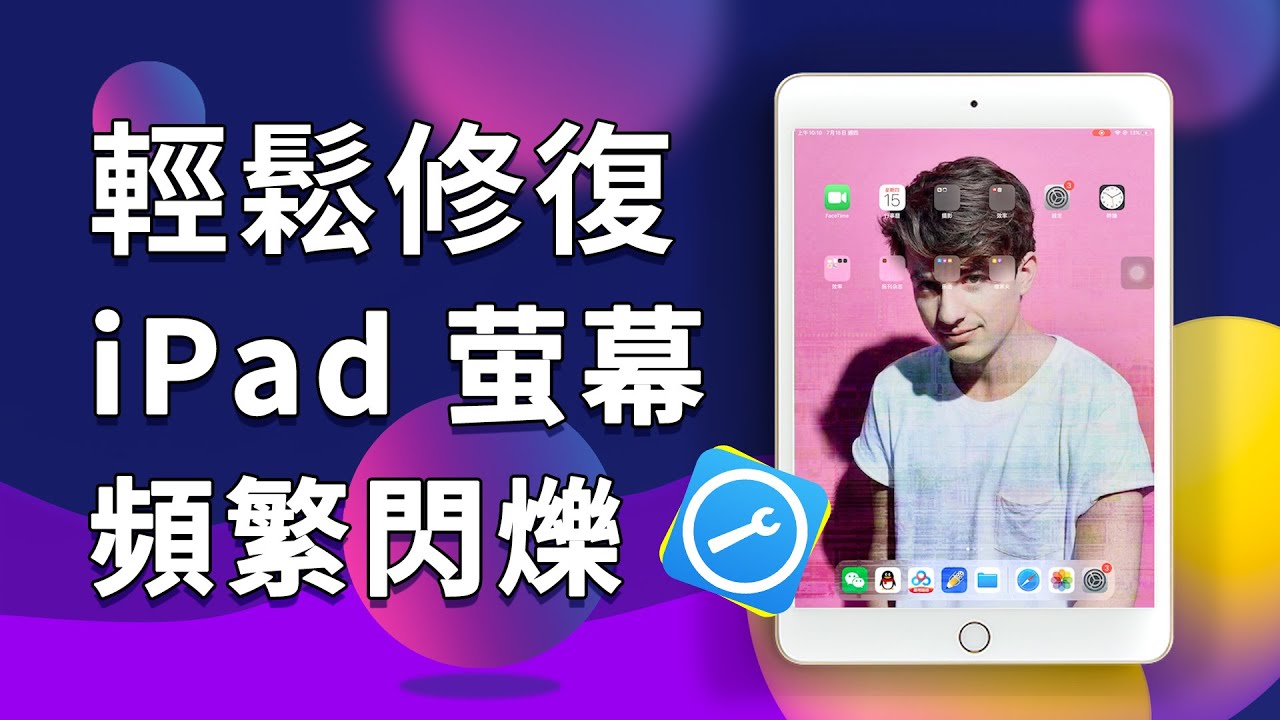突然出現 iPad 螢幕閃爍問題?Fixppo 都可以一鍵幫您修復這個問題,且修復 iPad 的同時保證資料完整,無需擔心資料丟失外洩。
很多人都很怕遇到 iPad 螢幕閃爍的問題,因為大部分的用戶都不知道是硬體或軟體出錯,擔心忽然出現黑屏、觸控不良甚至當機無法使用的狀況。此外,iPad 畫面閃爍也會影響觀看遊戲和打手遊的體驗,或是影響你的日常與工作。因此,本文所提供的解決方案就是你需要的指南了。
我們將會說明 iPad 螢幕邊緣閃爍的 8 個修復辦法,可以幫你排除系統或非系統故障所造成的問題。趕快閱讀以了解更多吧!
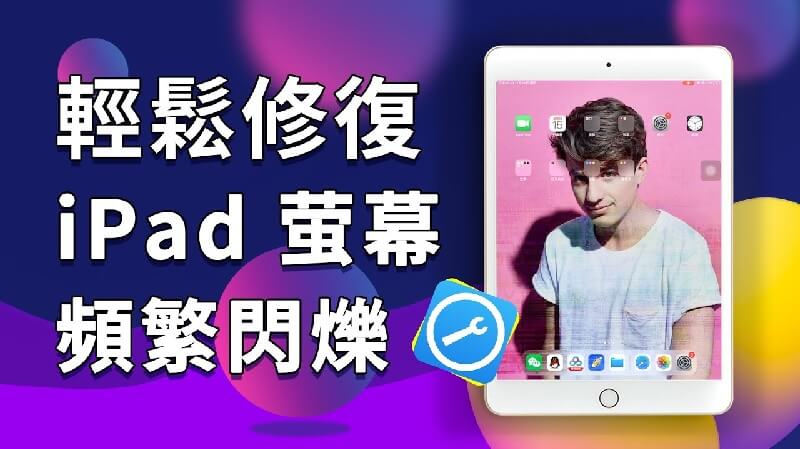
8 個方法快速解決 iPad 畫面閃爍
造成 iPad 螢幕閃爍的原因大致上可分為兩大類,一是系統故障,二是非系統問題如設定錯誤、硬體損壞等。不管如何,你都可以透過以下的方法排除異常。
1 非系統問題修復
方法1: 強制重啟 iPad
若要解決各種裝置上的卡頓或異常狀況,重啟總是個最簡單且有效的方法。如果你已經不能使用正常的方法重新啟動 iPad,那你可以透過強制重啟來關閉所有正在運行的程式,並且刷新裝置的操作系統。很多時候,iPad Mini 螢幕閃爍或 iPad 畫面閃爍的問題都可以迎刃而解。
- 沒有「Home」鍵的 iPad:按一下「調高音量」鍵,再按一下「調低音量」鍵,然後長按「電源」鍵,直到看到蘋果標誌則表示重啟成功。
- 有「Home」鍵的 iPad:同時按住「Home」和「電源」鍵,直到看到蘋果標誌則表示重啟成功。
根據你的 iPad 機型進行以下操作。
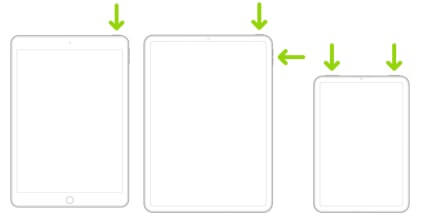
方法2: 強制退出應用程式
如果你開啟某些特定程式時才會出現 iPad 畫面閃爍,那很有可能是 App 發生錯誤,或是與系統相互衝突。此時,你應該先強閉這些應用程式,並且將他們從後台中移除,以免它們仍在背景運行。
具體操作步驟如下:
步驟1:由下往上滑動並停在螢幕中間,你就可以看到程式的切換器了。
如果你的 iPad 機型較舊且具有「Home」鍵,那你則需要點擊「Home」鍵兩下以開啟程式切換的畫面。
步驟2:逐一向上滑動預覽畫面,即可將該程式強制退出。
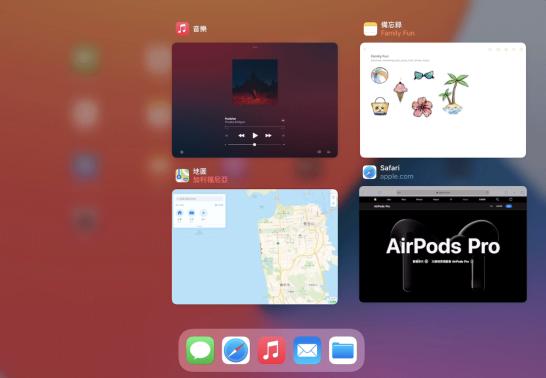
方法3: 檢查自動亮度功能
在預設的情況下,你的 iPad 將會啟用「自動調整亮度」的功能,以讓螢幕亮度可以自行隨著環境而改變。可是,如果內建環境光度感測器故障了,就有可能會讓裝置不停調整螢幕亮度,讓你誤以為 iPad Pro 螢幕閃爍。
為此,我們建議你依據以下步驟先關閉「自動調整亮度」功能,以嘗試解決以上問題。
步驟1:前往 iPad 的「設定」 >「螢幕顯示與亮度」。
步驟2:找到「自動調整亮度」的選項,點擊右側樞紐以禁用功能。
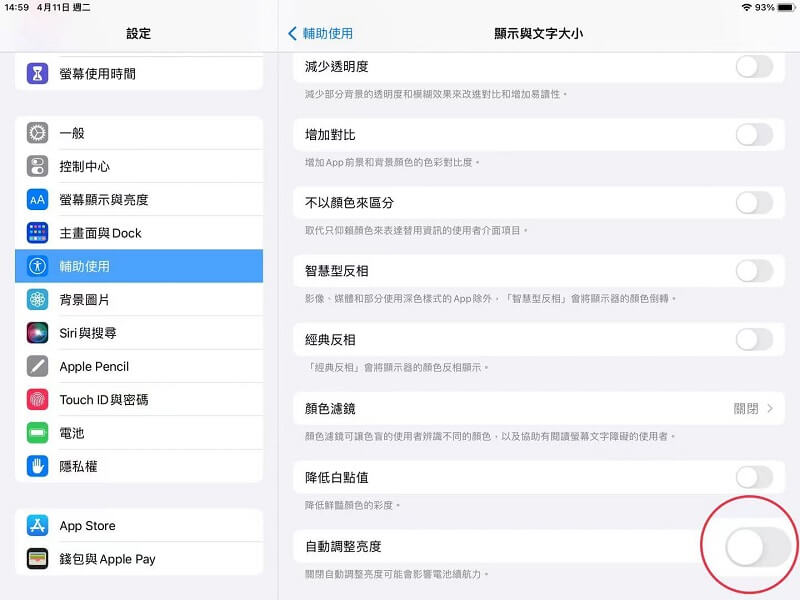
方法4: 啟用「減少動態效果」和「減少透明度」功能
iPad 中具有許多調整視覺效果的功能,能夠大力提升裝置運作效能,也是 iPad 螢幕閃爍最有效的補救措施之一。其中,「減少動態效果」可以關閉螢幕上的縮放或滑動效果,以讓整體動作更為順暢;而「減少透明度」則能夠減少部分背景的透明度和模糊效果來改進色彩對比。
如何啟用「減少動態效果」?
步驟1:前往 iPad 的「設定」>「輔助使用」>「動態效果」。
步驟2:點擊「減少動態效果」以開啟功能。
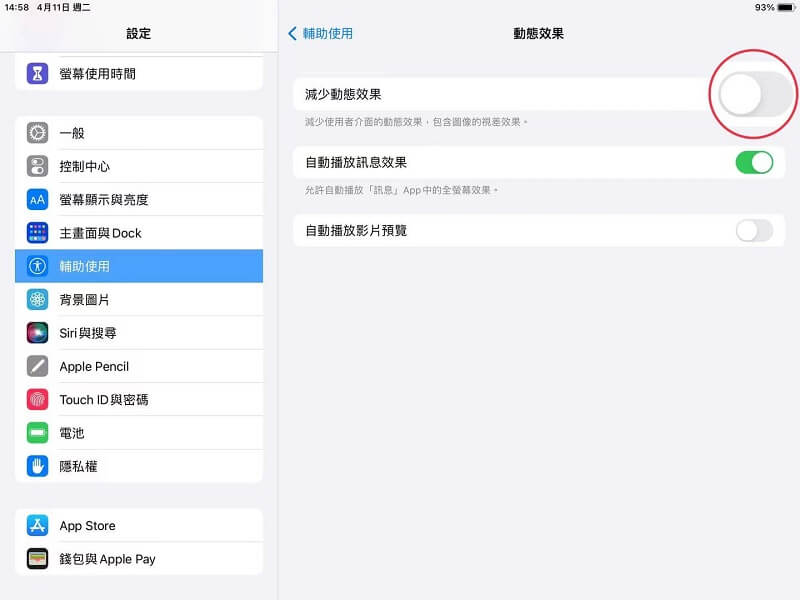
如何啟用「減少透明度」?
步驟1:前往 iPad 的「設定」>「輔助使用」>「顯示與文字大小」。
步驟2:點擊「減少透明度」以開啟功能。
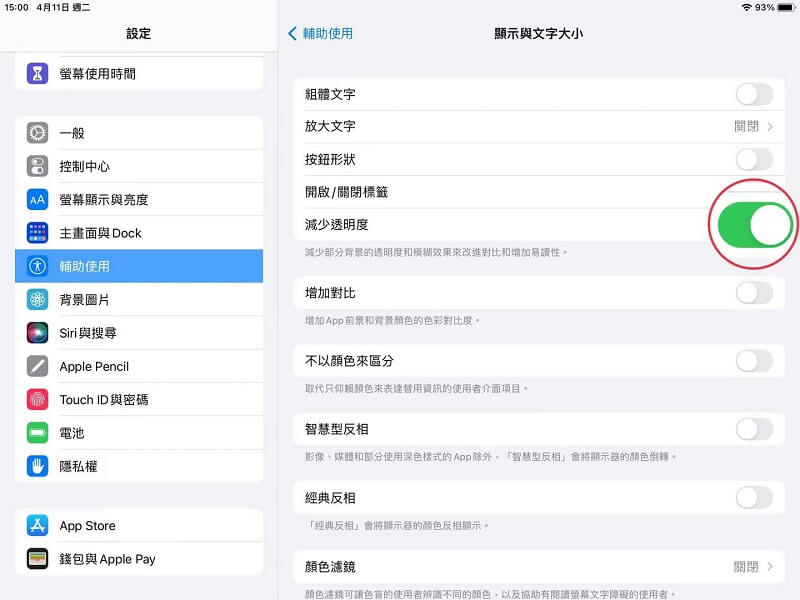
方法5: 恢復出廠設定
如果以上的方法都不能修復 iPad 畫面閃爍,那你可能需要徹底清除裝置設定與數據,才能解決故障了。當你重置 iPad 後,裝置就會回到最原始的狀態,而有問題的內容也會隨之被排除。為了避免丟失重要數據,我們也建議你在還原裝置前先備份資料。
步驟1:前往 iPad 的「設定」>「一般」>「重置」。
步驟2:點擊「清除所有內容和設定」並輸入螢幕密碼以確認動作。
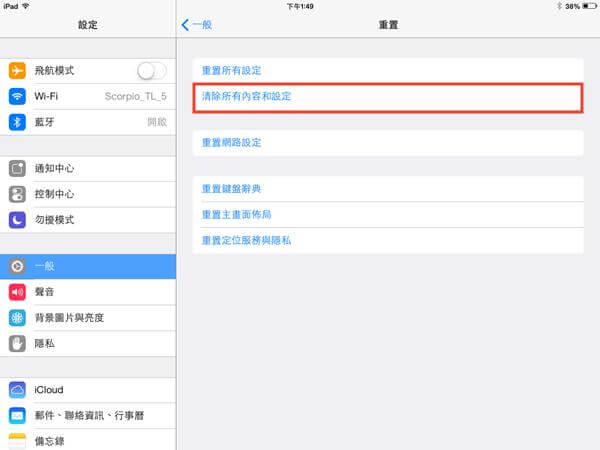
方法6: 聯繫 Apple 支援
如同我們在一開始說明的,硬體損壞也會導致 iPad 螢幕閃爍。假設以上的方案都無法幫你修復故障,那就是時候向專業的技術人員取得協助了。他們會進一步檢查你的 iPad,並替換有問題的零件或螢幕。
為此,你可以瀏覽蘋果官網以聯繫客服,或是前往鄰近的直營與經銷商。要注意的是,維修的時間或許很長,而且費用也相對來得高。
2 iOS 系統問題修復
方法1: 使用專業的 iPad 螢幕修復工具
iPad 螢幕閃爍可能是由於 iOS 系統問題造成的,雖然系統問題聽起來很難搞,但你可以使用專業的第三方工具一鍵完成修復。經實測,我們認為 MyFone Fixppo 是最實用的一站式解決方案。
它支援修復 150 種以上的 iOS 系統問題,而且介面簡單直觀,在家裡也可以輕鬆操作。這款軟體不僅提供超高的修復成功率,還能安全保護裝置中的數據,讓你免受資料被移除的困擾。
快來免費下載試試修復 iPad Mini 4/3/2 螢幕閃爍吧!
想要以最有效的方法解決 iPad 螢幕邊緣閃爍?以下是 iMyFone Fixppo 的故障修復步驟:
步驟1:首先,將 iMyFone Fixppo下載至電腦。安裝完成後,點擊軟體主介面的「系統修復」按鈕。

步驟2:大部分的問題都可以透過「標準模式」得以修復,點擊該選項後,將你的 iPad 連接至電腦。

步驟3:確認軟體所偵測的裝置型號正確無誤後,點擊「下載」就可以取得合適的固件檔案。

步驟4:數分鐘後,固件就會下載完成,而你就可以點擊「開始」以讓軟體解決 iPad 畫面閃爍的問題。過程中,你需要確保 iPad 與電腦穩定連線,修復完成后點擊「完成」就可以使用 iPad 了。

除了以上文字教學,這裡還有一個 iPad 螢幕問題修復操作影片,給你帶來超直覺的影片操作教學,一起來看看哦~
方法2: 更新 iPadOS 版本
版本過舊的 iPadOS 系統會逐漸出現未知的錯誤或問題,也有可能導致 iPad 螢幕閃爍。蘋果官方非常在意用戶的個資安全與功能體驗,所以會在每次的升級中修復各種故障。因此,你不妨先更新 iPadOS 版本,然後再檢查問題是否能被解決。
步驟1:前往iPad的「設定」>「一般」>「軟體更新」。
步驟2:如果看到有可更新的版本,點擊「下載並安裝」即可。

總結
不管你的裝置遇到了系統或非系統所引發的 iPad 螢幕閃爍問題,本篇教學已經提供了最完整的解決方案。你只需要跟著我們的詳細教學進行操作,就可以輕鬆解救裝置了。
如果你想要選擇最簡單又高效的方案,那 MyFone Fixppo 絕對是你的首選軟體,快來免費下載試試看吧!